Uzyskiwanie dostępu do maszyn wirtualnych jako ucznia z widoku nauczyciela
Ważne
Usługa Azure Lab Services zostanie wycofana 28 czerwca 2027 r. Aby uzyskać więcej informacji, zobacz przewodnik po wycofaniu.
W tym artykule pokazano, jak nauczyciele mogą uzyskiwać dostęp do swoich maszyn wirtualnych na potrzeby zajęć, które uczestniczą jako uczniowie.
Ta funkcja będzie bardzo służyć, gdy asystent nauczyciela jest nauczycielem jednej klasy i studentem w innej klasie. A teraz asystent nauczyciela chce wyświetlać maszyny wirtualne uczniów i uzyskiwać do nich dostęp z widoku nauczyciela, które pokazują laboratoria, które posiadają.
Uzyskiwanie dostępu do maszyn wirtualnych z widoku nauczycieli
Zaloguj się do portalu internetowego usług Lab Services: https://labs.azure.com. Zobaczysz laboratoria, które jesteś właścicielem. Te laboratoria mogą być laboratoriami utworzonymi samodzielnie lub laboratoriami przypisanymi do Ciebie jako właściciel.
Aby uzyskać dostęp do maszyn wirtualnych dla zajęć uczęszczanych jako student, wybierz ikonę komputera w prawym górnym rogu. Upewnij się, że widzisz maszyny wirtualne, do których możesz uzyskać dostęp jako student. W poniższym przykładzie użytkownik jest asystentem nauczania w laboratorium języka Python, ale studentem laboratorium Java. W związku z tym użytkownik zobaczy maszynę wirtualną z laboratorium Java na liście rozwijanej. Użytkownik może uruchomić maszynę wirtualną i nawiązać z nią połączenie.
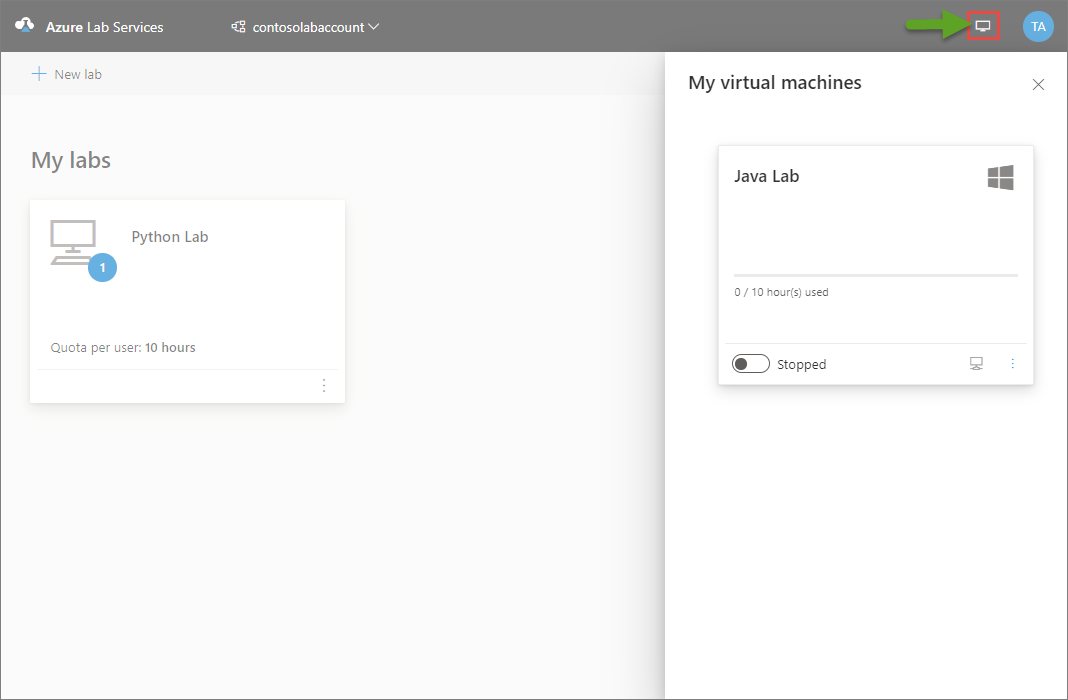
Następne kroki
Odwiedź następujące artykuły:
- Jako nauczyciel zarządzaj maszyną wirtualną szablonu.
- Jako student nawiąż połączenie z maszyną wirtualną laboratorium.